如何使用ps软件中的“调整边缘”功能快速更改图片背景?
相信很多小伙伴都有在使用ps软件,其中的调整边缘功能如何才能用来更改图片背景呢?方法很简单,下面小编就来为大家介绍。
具体如下:
1. 首先,在ps软件中打开我们更改背景的图片和需要的背景素材。


2. 点击套索工具,使用该工具将人像选择出来。然后同时按下“Ctrl”+“Alt”+“R”键,打开调整边缘窗口,在其中根据自身需要将相应参数设置好。
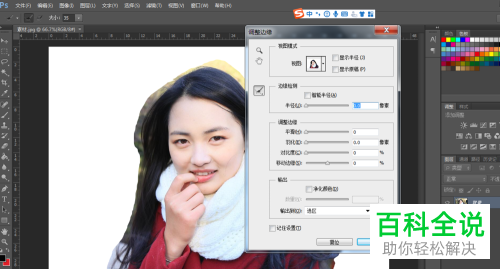
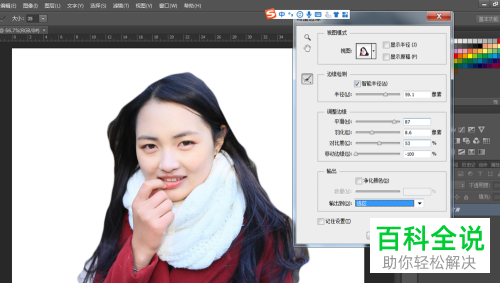
3. 在调整之后可以选择以不同的方式输出。人像图片背景去除后,复制需要的背景图,将其粘贴到去除了背景的图片图层中,然后将位置调整好即可。

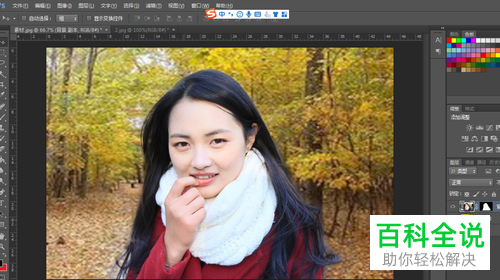
以上就是小编为大家介绍的使用ps软件中的“调整边缘”功能快速更改图片背景的方法,希望能帮到你~
赞 (0)

